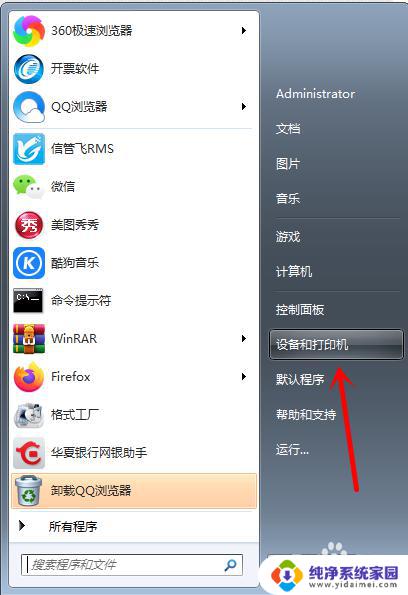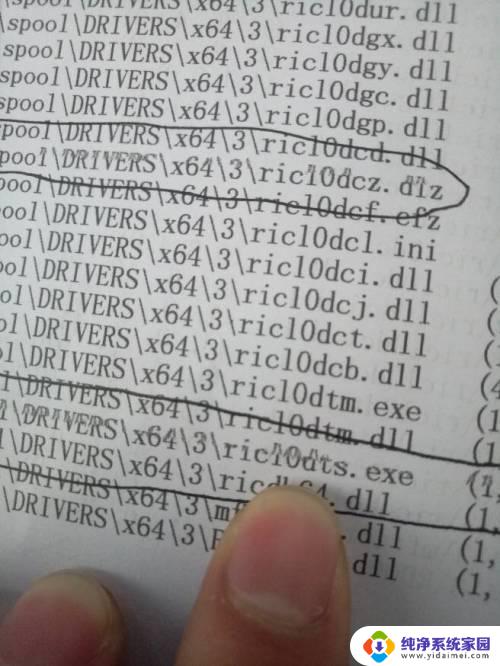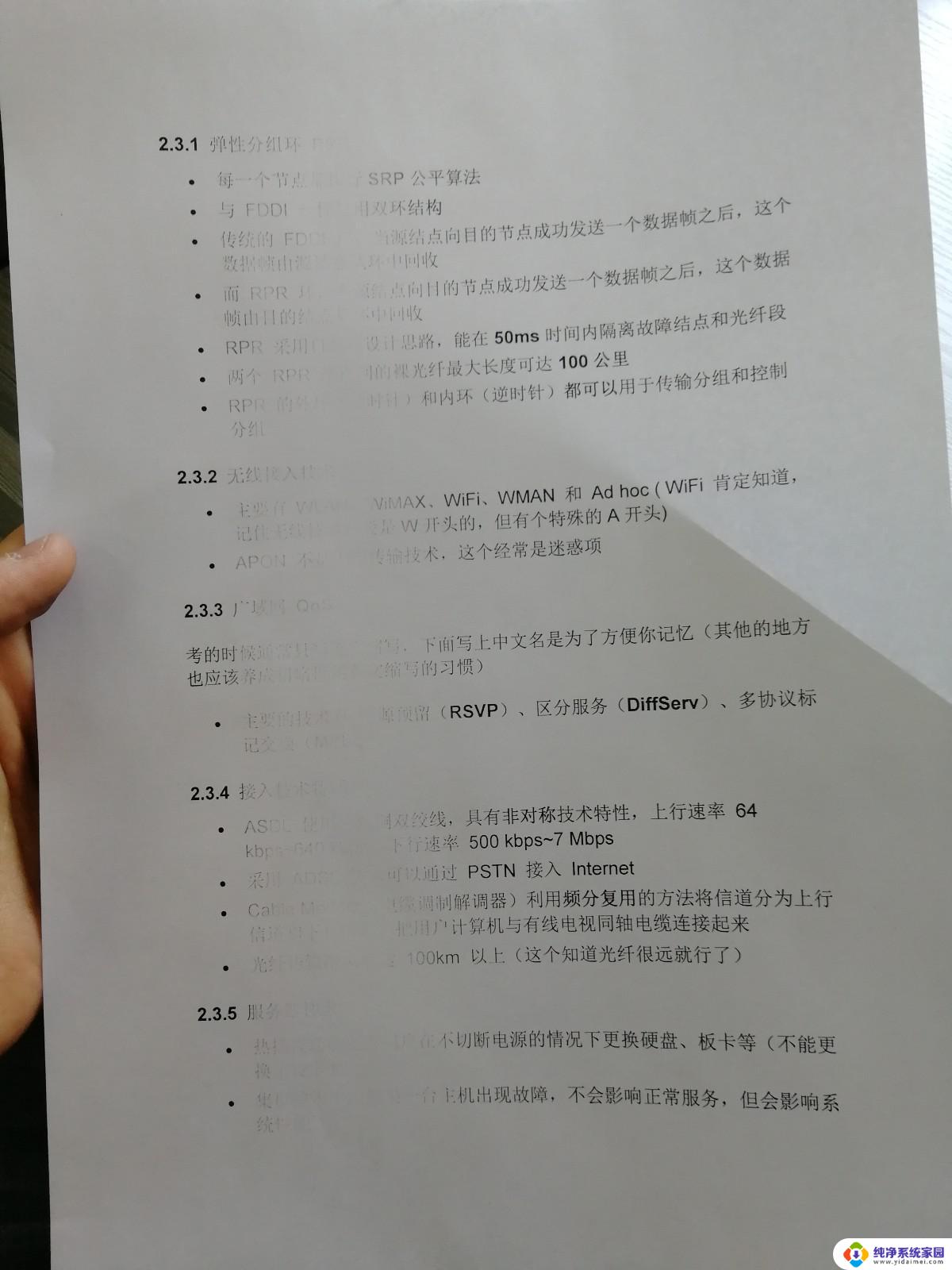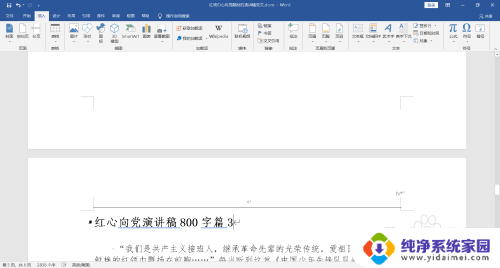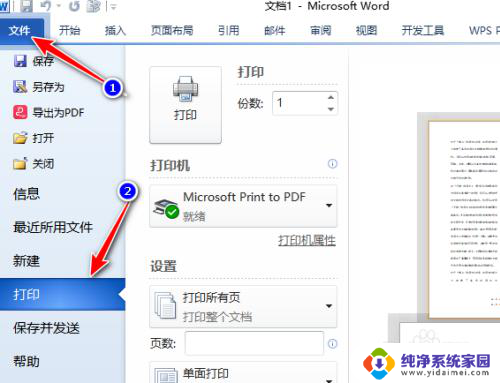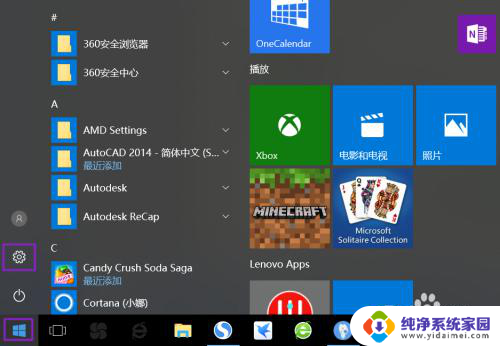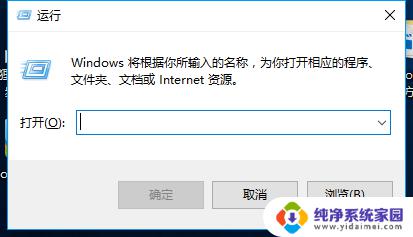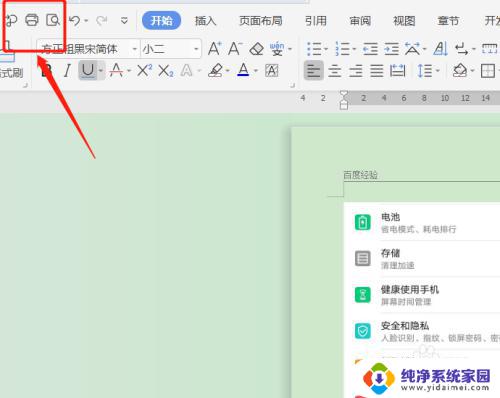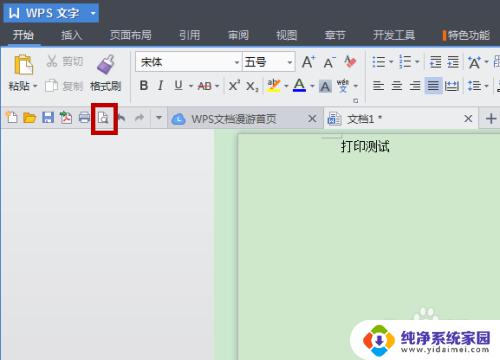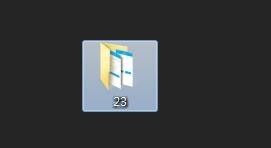a4纸打印机打印模糊 如何提高打印机的清晰度
更新时间:2023-12-01 13:46:37作者:xiaoliu
a4纸打印机打印模糊,在现代社会中打印机已经成为我们办公和生活中不可或缺的一部分,在使用打印机的过程中,我们有时会遇到一些烦恼,比如打印出来的文件模糊不清。当我们需要打印重要文件或者照片时,这种模糊的打印质量无疑会影响我们的使用体验。如何提高打印机的清晰度,让打印出来的文件更加清晰可见呢?接下来我们将探讨一些方法和技巧,帮助您解决这个问题。
具体步骤:
1.电脑桌面左下角点开始,在弹出的工具栏中点击【设备和打印机】;
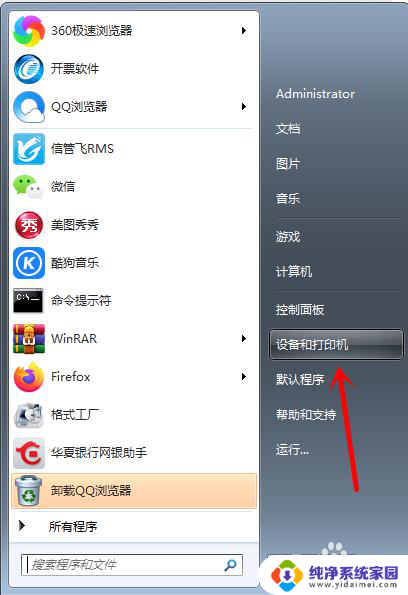
2.打开后,鼠标右键打印机并点击【打印机属性】;
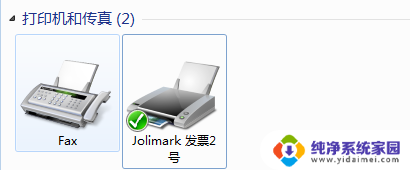
3.进入打印机属性设置后,点击窗口右侧最上方的【打印机参数设置】;
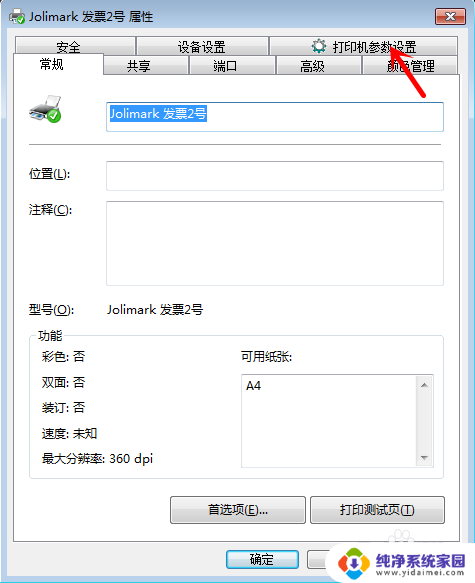
4.点击后,在弹出的窗口双击选择【打印质量】;
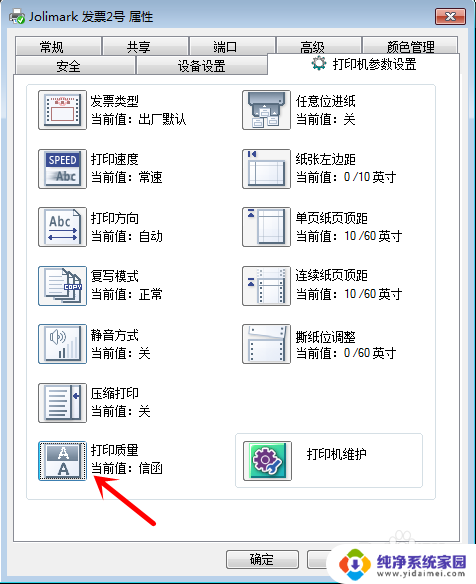
5.在打印质量的参数选项中选择清晰度更高的【信函】,并点击下方设置。重启打印机即可。
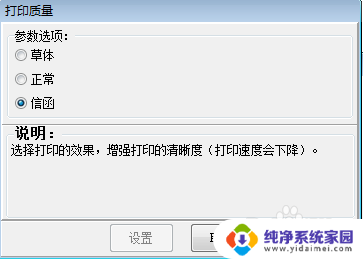
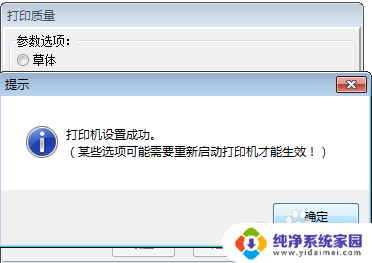
以上是关于A4纸打印机打印模糊的全部内容,如果你遇到这种问题,可以尝试按照以上方法来解决,希望对大家有所帮助。